1、下载
首先在官网下载(https://www.mongodb.com/download-center/community)mongodb安装版本,打开页面如图所示:我选择的版本为4.2.5。
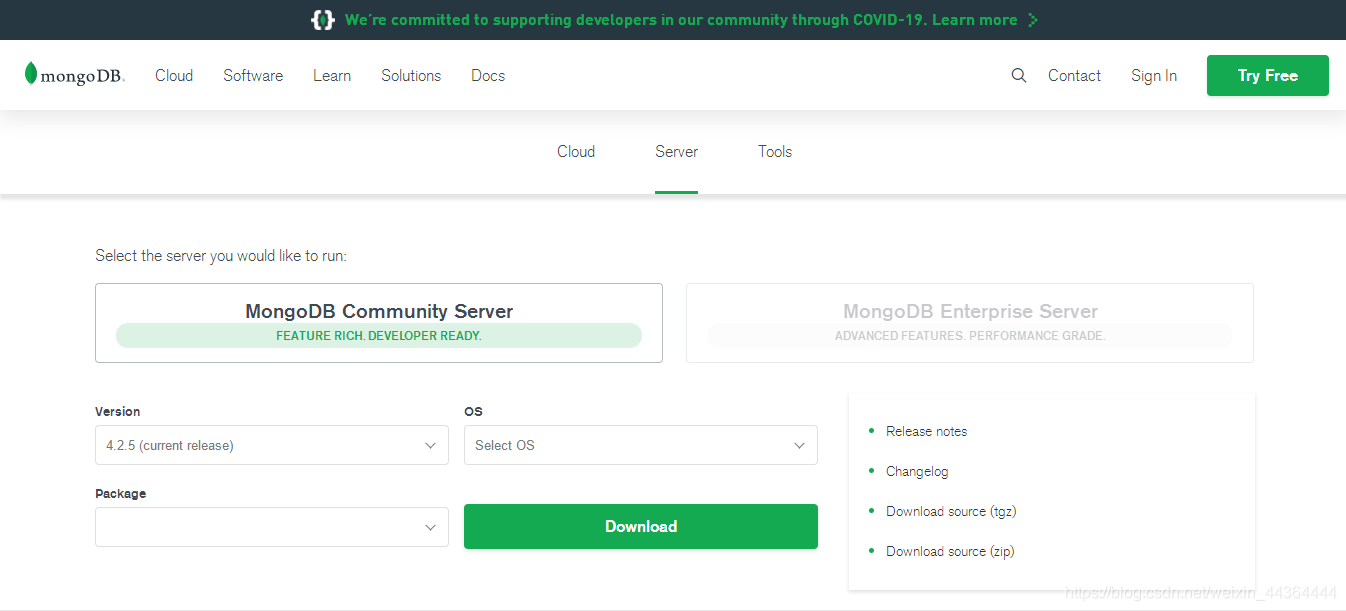
2.安装
下载完成后,双击mongodb-win32-x86_64-2012plus-4.2.5-signed.msi

3.安装路径
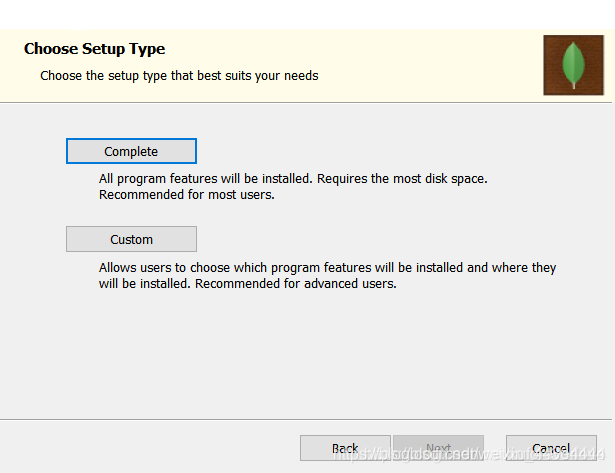
选择Complete,安装到默认路径。
选择Custom,安装到自定义路径,比如我的:D:\mongodb
点击next(图是网上下载的,安装完了懒得再安装一次)

继续点击next
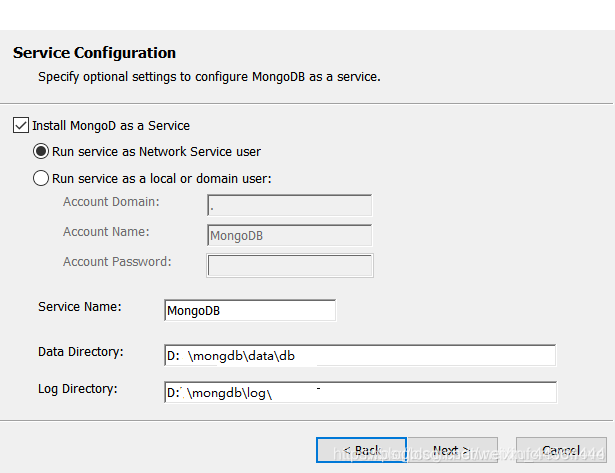
注意:(图是网上下载的,安装完了懒得再安装一次)
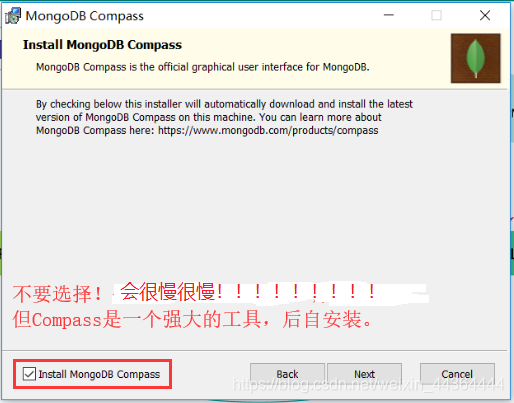
4.在安装完的目录结构 下配置mongodb.config
mongodb.config
#数据库路径
dbpath=D:\mongodb\data\db
#日志输出文件路径
logpath=D:\mongodb\log\mongod.log
#错误日志采用追加模式
logappend=true
#启用日志文件,默认启用
journal=true
#过滤掉无用的日志信息,若需要调试使用请设置为false
quiet=true
#端口号 默认为27017
port=27017
配置完后的为:
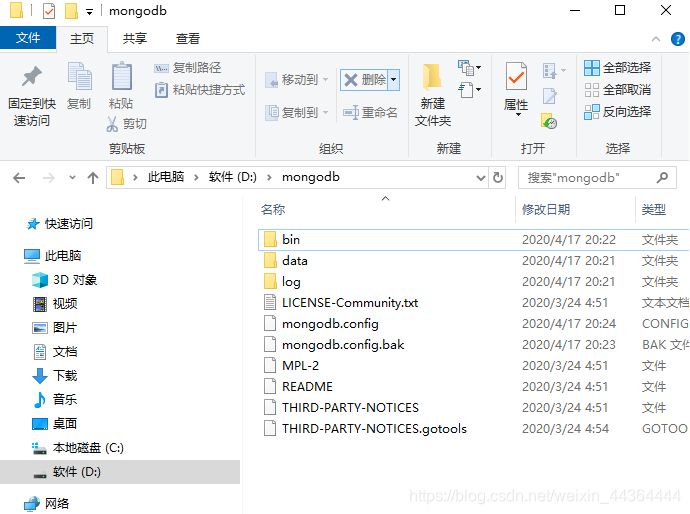
5.启动服务器
管理员身份运行cmd命令窗口:进入D:\mongodb\bin
运行以下命令:
mongod --dbpath D:\mongodb\data\db --logpath=D:\mongodb\log\mongodb.log --logappend --install --serviceName "MongoDB"
在浏览器输入http://127.0.0.1:27017/或者http://localhost:27017/,会出现如下界面:

这时,可以去查看服务。可以看到MongoDB正在运行,说明mongodb的windows服务已经顺利启动。

管理员身份运行cmd命令窗口,连接服务器,可以看到MongDB的详细信息

6.配置环境变量
目前我们只能在MongoDB安装目录才能运行命令,在其他目录则无法运行命令行工具。
打开windows的设置窗口,输入编辑系统环境变量,并点击。选择环境变量,在path中添加mongodb的bin目录
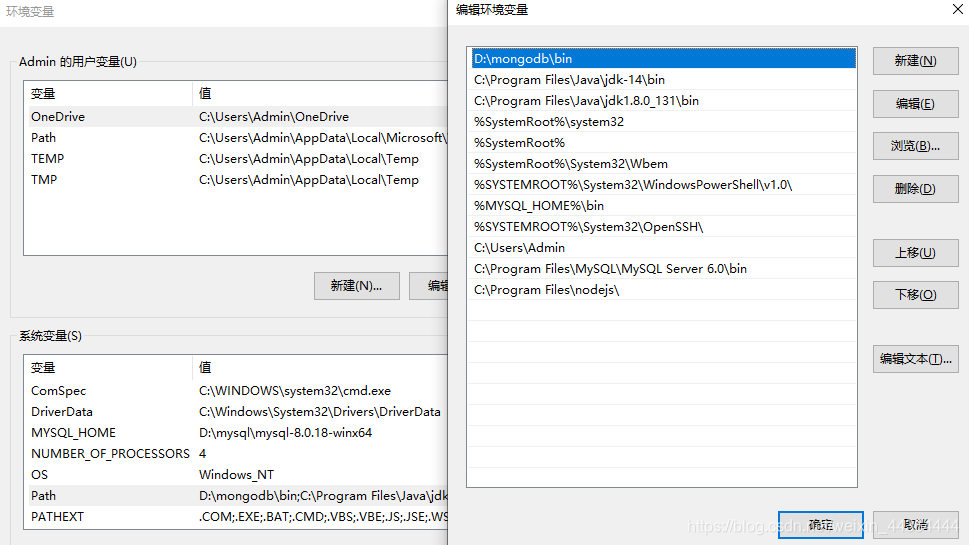
这样,我们就可以在其他目录运行了

关于window10安装MongoDB的步骤就到这结束了,有问题的小伙伴,欢迎留言!!!
